什么是队列分析以及如何提高留存率? Google Analytics 中的队列报告
已发表: 2022-04-12您已经获得了第一千名客户。 恭喜! 你对他们了解多少? 他们现在需要什么? 此外,您将向他们提供什么(以及何时)将他们与您的品牌紧密联系起来?
要回答这些和其他重要问题,我们建议您尝试进行群组分析。 如果您尽快学习如何应用它,以使您的保留措施更加以数据为导向,那么这对您的业务将是最好的。
找出广告系列的真正价值
从您的所有广告服务中自动将成本数据导入 Google Analytics。 在一份报告中比较广告系列费用、每次点击费用和广告支出回报率。
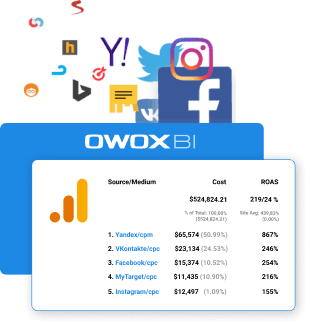
目录
- 什么是队列
- 什么是队列分析
- Google Analytics 中的队列分析报告
- OWOX BI 智能数据中的队列报告
- Google 表格中的同类群组报告
- 其他服务中的队列报告
- 同期群分析如何帮助提高客户保留率
- 队列数据
- 企业队列分析
- 结论
什么是队列
群组,在营销术语中,是在给定时间段内执行特定操作的一组人:例如,在 12 月首次访问您的网站或在 11 月 1 日之间进行首次购买的一组用户–7。 此操作将同类群组与您的所有其他客户区分开来。
什么是队列分析
群组分析是根据特定标准将用户分组并检查这些组的行为如何随时间变化的过程。 这种类型的分析可以帮助您了解您的数字营销活动如何影响关键绩效指标:转化率和保留率、流失率、每用户收入、CLV、ROI、CAC 等。
现在,我们将看看几个同期群分析工具,以示例解释同期群报告的含义以及如何阅读此类报告以改进您的数字营销策略。
Google Analytics 中的队列分析报告
要在 Google Analytics 中创建关于同类群组的报告,请转到Audience -> Cohort Analysis菜单。 在最顶部,您会看到以下设置:

在这里您可以设置上面提到的四个参数:群组类型(也是定义群组的属性)、群组大小、要分析的指标和报告期。
由于 Google Analytics 中的同类群组分析处于 beta 测试阶段,因此存在一定的限制:
- 您只能按首次访问日期创建同类群组。
- 您只能在一份报告中分析一项指标。 设置中总共有 14 个指标可用。
- Cohort size 字段中提供了三个选项:日、周和月。
- 您无法设置自己的报告期,因为日期范围有限且取决于同类群组的规模。 例如,按天创建的同类群组的最长报告期为 30 天; 按周计算,12 周; 按月,3个月。
- 您无法在标准设置中过滤数据,例如按流量类型、设备类型或其他参数。 为此,您需要使用段。
设置下方有一个图表,显示所有用户的分析指标的动态,并提供三个群组可供选择。
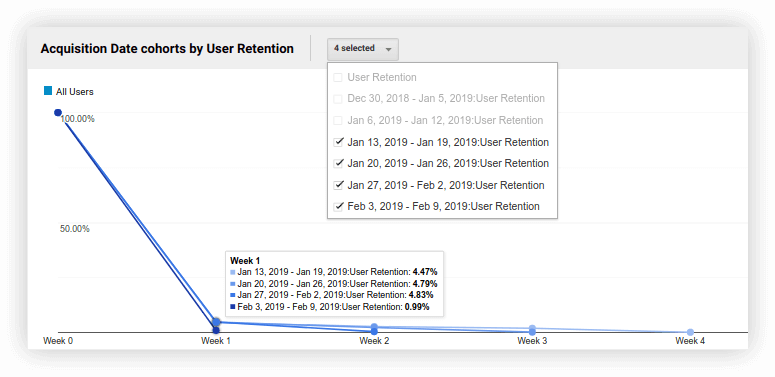
在上面的截图中,我们看到所有用户在第三周的客户保留率为 4.83%,而对于 2 月 3 日至 9 日首次访问该网站的用户群,保留率为 0.99%。
在图表下方,您会看到一个表格,其中包含整个报告期内每个同类群组的数据。 让我们弄清楚如何解释它。 例如,让我们选择:
- 指标——客户保留率
- 队列规模——按周
- 数据范围——过去 6 周
结果,我们得到了这张表:
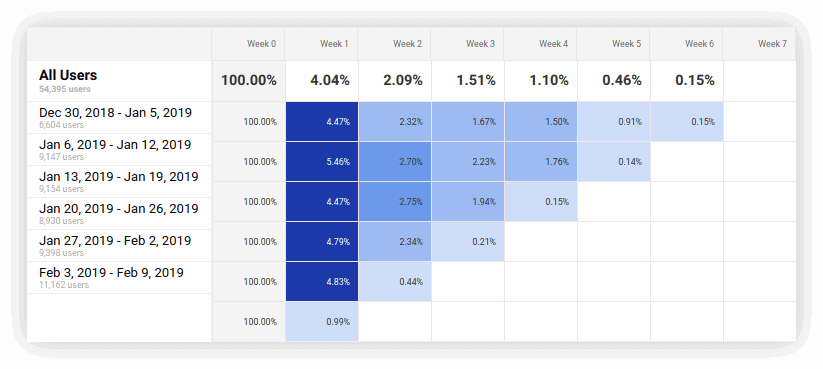
在第一列中,我们看到在报告期间有多少人访问了该网站,以及每个每周同类群组中的用户数量。 其余列的含义是所有用户和每个组每周的同类群组保留率如何变化。 保留率越高,细胞颜色越深。
从上面的截图可以清楚地看出,从 12 月 30 日到 1 月 5 日,有 6,604 名新用户登录了该网站。 一周后,只有 4.47% 的人返回网站; 两周后,有 2.32% 的人返回,以此类推。
一般来说,Google Analytics 中的同类群组分析可以帮助您更详细地了解您的数据。 例如,您可能会看到由于新客户的流入,每季度的销售额正在增长。 但是,如果您深入挖掘并按周查看报告,您可能会注意到所有组的销售额在第六周急剧下降。 现在您知道何时启动再营销了。
OWOX BI 智能数据中的队列报告
您可以使用 OWOX BI 智能数据服务执行群组分析以进行数据可视化。 作为数据源,OWOX BI Smart Data 使用您的 Google BigQuery 项目,您可以将来自 Google Analytics、广告服务以及 CRM 和 ERP 系统的信息上传到该项目。
要在 Smart Data 中获取同期群报告,只需在搜索行中输入单词«cohort»,系统将显示一个下拉菜单,您可以在其中选择所需的指标、规模和报告期:
OWOX BI Smart Data 中的请求示例
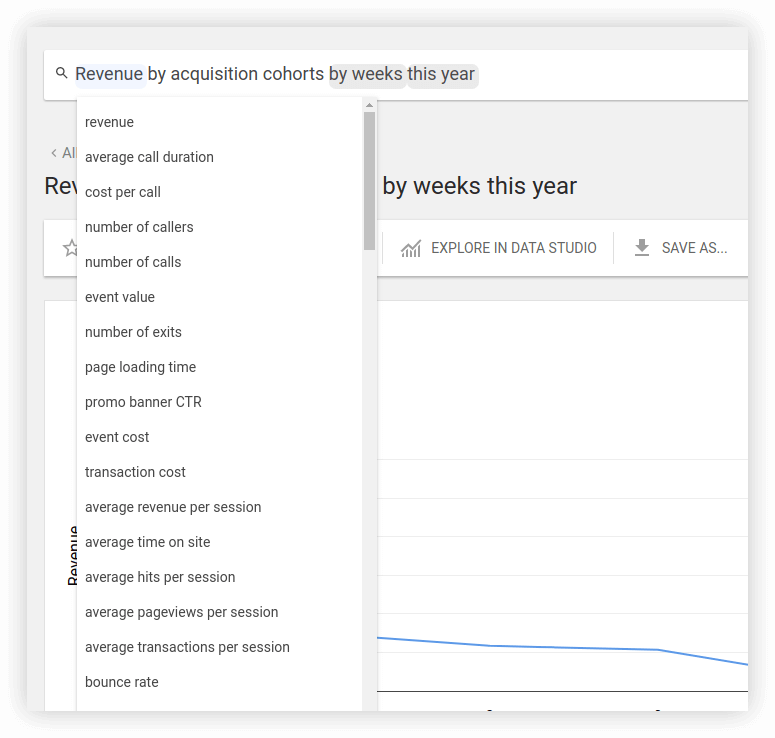
截至目前,OWOX BI Smart Data 只能按用户获取日期创建群组。 但在不久的将来,我们会添加更多属性。
智能数据中此类报告的示例:
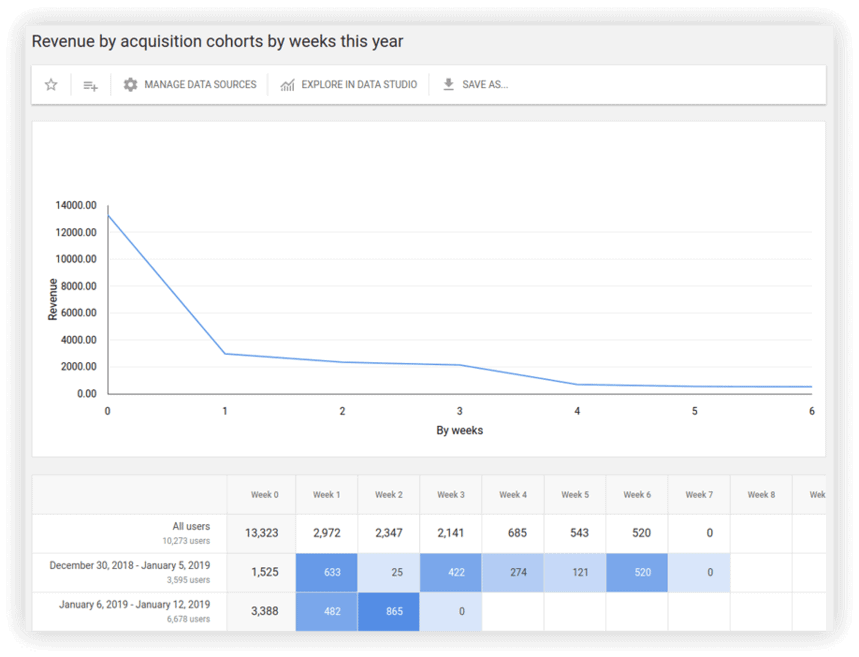
如果您仍有任何疑问,请利用免费试用版或与我们的专家讨论同类群组报告和其他 OWOX BI 功能如何帮助您制定营销策略。
Google 表格中的同类群组报告
如果您缺乏 Google Analytics 中所需的同类群组分析功能,并且您不使用其他分析系统,则可以在 Google 表格中手动构建此类报告。 您可以通过以下四种方式之一执行此操作,我们将在下面更详细地讨论这些方式 — 即数据透视表、公式、过滤器公式和 Apps 脚本。
要使用前三种方法构建同类群组报告,您应该准备源数据并将其上传到 Google 表格。 该数据应按以下方式构建:
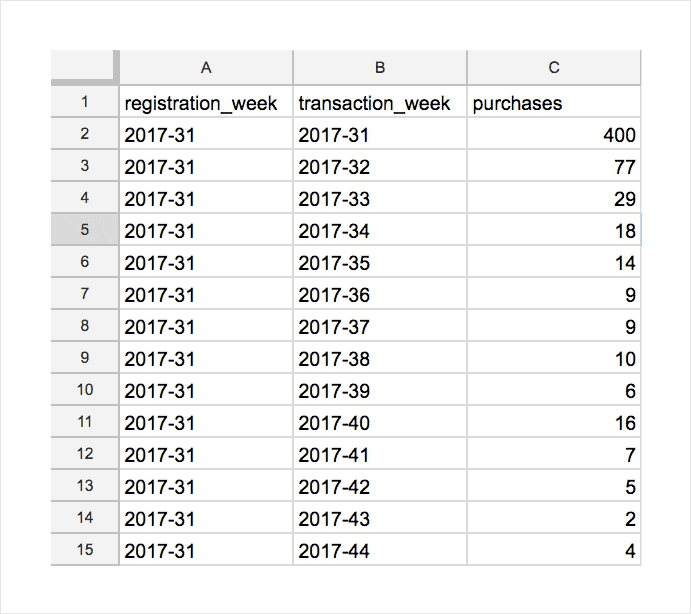
重要的是,在第一列中您有队列形成的开始月/周/日 (registration_week),在第二列中您有交易月/周/日 (transaction_week),然后是任何列(在这种情况下为购买) 包含您正在分析的指标的数据。
您可以通过任何方便的方式将数据上传到 Google 表格。 在我们的示例中,我们使用在 OWOX BI Pipeline 的帮助下从 Google Analytics 导出到 Google BigQuery 的原始数据。 然后,使用 SQL 查询,我们选择必要的信息:
SELECT registration_week, transaction_week, SUM ( purchases ) AS purchases FROM ( SELECT IFNULL ( user.id, clientId ) AS userID, STRING ( YEAR ( date )) + '-' + RIGHT ( '0′ + STRING ( WEEK ( date )), 2 ) AS registration_week FROM TABLE_DATE_RANGE ( [projectID:datasetID.session_streaming_], TIMESTAMP ( '2017-08-01′ ), CURRENT_TIMESTAMP ()) WHERE hits.eventInfo.eventCategory = 'registration' ) AS t1 LEFT JOIN EACH ( SELECT IFNULL ( user.id, clientId ) AS userID, EXACT_COUNT_DISTINCT ( hits.transaction.transactionId ) AS purchases, STRING ( YEAR ( date )) + '-' + RIGHT ( '0′ + STRING ( MONTH ( date )), 2 ) AS transaction_week FROM TABLE_DATE_RANGE ( [projectID:datasetID.session_streaming_], TIMESTAMP ( '2017-08-01′ ), CURRENT_TIMESTAMP()) WHERE hits.eCommerceAction.action_type = 'purchase' GROUP BY userID, transaction_week) AS t2 ON t1.userID = t2.userID WHERE REPLACE ( registration_week, '-', '' ) <= REPLACE ( transaction_week, '-', '' ) GROUP BY registration_week, transaction_week, ORDER BY registration_week, transaction_week,
SELECT registration_week, transaction_week, SUM ( purchases ) AS purchases FROM ( SELECT IFNULL ( user.id, clientId ) AS userID, STRING ( YEAR ( date )) + '-' + RIGHT ( '0′ + STRING ( WEEK ( date )), 2 ) AS registration_week FROM TABLE_DATE_RANGE ( [projectID:datasetID.session_streaming_], TIMESTAMP ( '2017-08-01′ ), CURRENT_TIMESTAMP ()) WHERE hits.eventInfo.eventCategory = 'registration' ) AS t1 LEFT JOIN EACH ( SELECT IFNULL ( user.id, clientId ) AS userID, EXACT_COUNT_DISTINCT ( hits.transaction.transactionId ) AS purchases, STRING ( YEAR ( date )) + '-' + RIGHT ( '0′ + STRING ( MONTH ( date )), 2 ) AS transaction_week FROM TABLE_DATE_RANGE ( [projectID:datasetID.session_streaming_], TIMESTAMP ( '2017-08-01′ ), CURRENT_TIMESTAMP()) WHERE hits.eCommerceAction.action_type = 'purchase' GROUP BY userID, transaction_week) AS t2 ON t1.userID = t2.userID WHERE REPLACE ( registration_week, '-', '' ) <= REPLACE ( transaction_week, '-', '' ) GROUP BY registration_week, transaction_week, ORDER BY registration_week, transaction_week,在请求的第一部分,我们根据用户注册的星期来选择用户。 所以队列形成属性含义是注册,队列大小是一周。
在第二部分中,我们选择每周的购买次数。 这是我们要分析的指标。 我们通过用户 ID 链接请求的所有部分。
然后我们使用 OWOX BI BigQuery Reports Add-on 将数据上传到 Google 表格。 此插件的优点之一是您可以将计算设置为以您需要的任何频率发生,并且报告将自动更新。
1. 使用数据透视表的队列报告
构建同类群组报告的最简单方法是使用数据透视表。 请记住,在 Google 表格中,我们已经拥有必要结构中的数据:A 列是注册周,B 列是交易周,C 列是购买次数。 现在选择相关的日期范围,打开数据选项卡,然后选择数据透视表。 您将在右侧看到一个带有设置的面板:
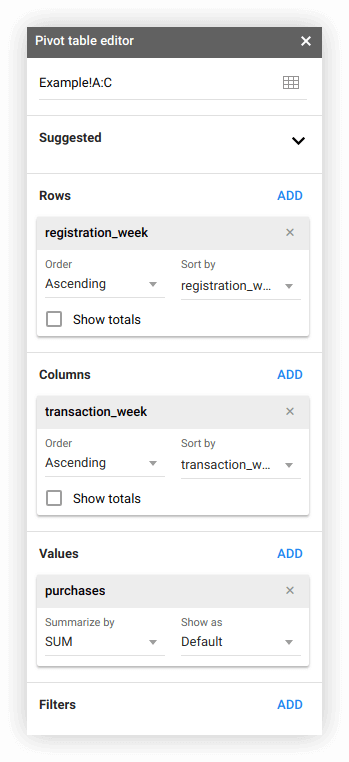
在“行”块中,选择注册周; 在“列”块中,选择交易周(其他列显示接下来的周); 并在值块中,选择购买数量。 然后应用条件格式以使报告更方便,您将获得此表:
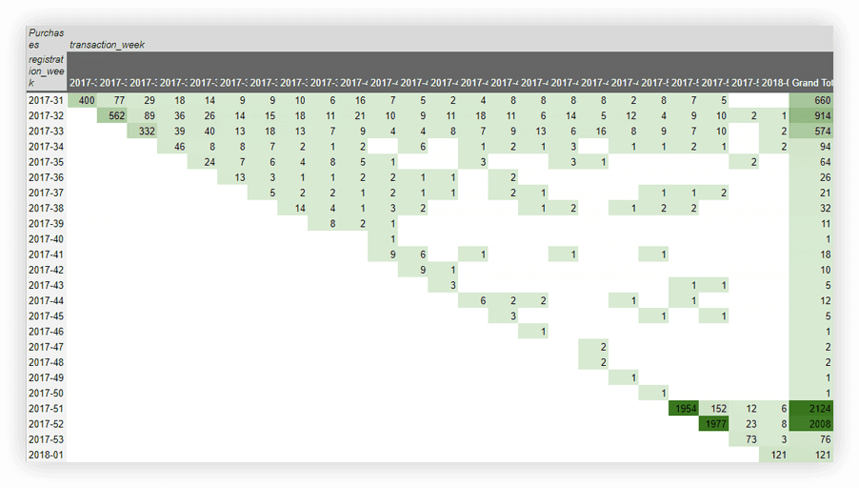
如果您分析了多个指标,报告可能如下所示:
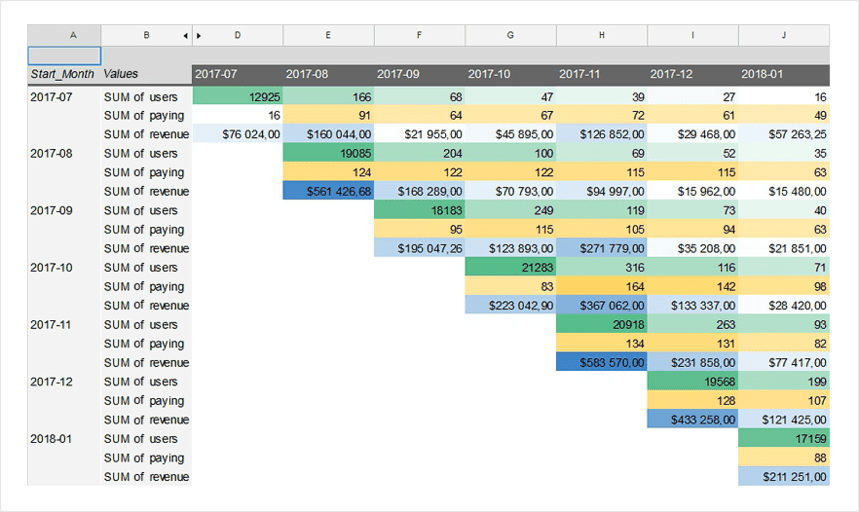
您可以在数据透视表中使用过滤器,但这并不方便。 每次要过滤数据时,都必须打开表格设置并查找所需的值。
2. 使用公式的队列报告
可以使用三个简单的公式构建相同的报告。 为此,我们在 Google 中创建了一个新工作表
工作表并应用这些公式:
- =唯一(例如!A:A)
我们将此公式插入单元格 A2。 它将所有周的群组形成从源数据表中拉到 A 列。
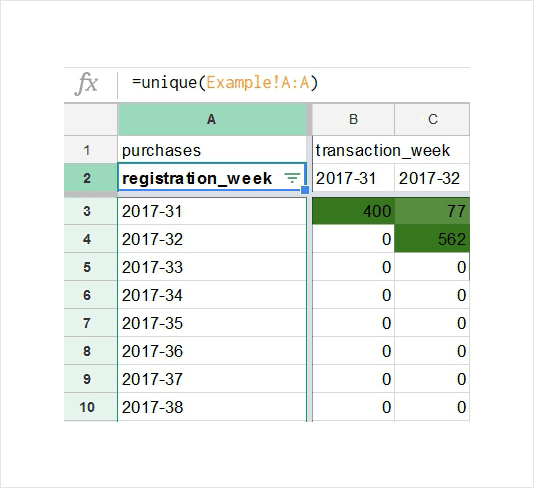
- =TRANSPOSE(唯一(示例!B2:B))
此公式用于单元格 B2。 它从源数据表中的列中提取所有交易周并将它们转换为一行。
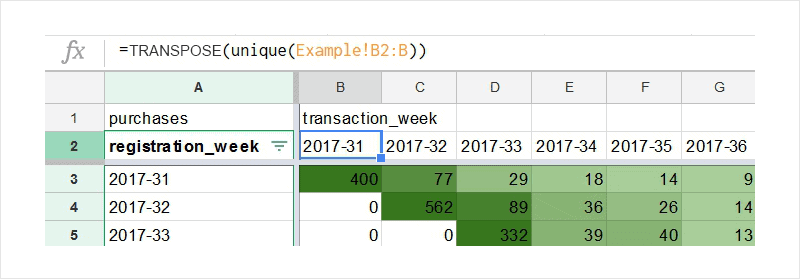
- =SUMIF(示例!$C:$C,示例!$A:$A,$A3,示例!$B:$B,B$2)
我们将此公式插入到注册周和交易周交叉处的单元格 B3 中。 此公式汇总了源数据表 C 列中的所有采购。
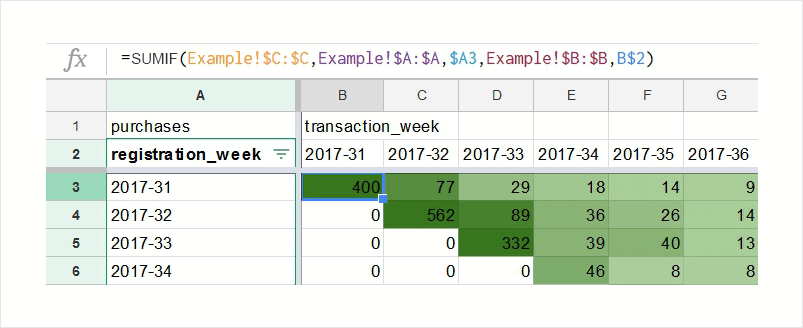
请注意,这些公式中的示例是我们在 Google 表格中包含源数据的电子表格的名称。 接下来,我们需要将这些公式扩展到整个工作表并应用条件格式。 然后报告就准备好了。

3. 使用公式和过滤器的队列报告
如果你想方便地通过任何参数过滤报表中的数据,第三个公式应该稍微复杂一些。 让我们弄清楚如何做到这一点。
首先,您需要将源数据参数添加到表中以过滤报表的数据。 在我们的示例中,我们有一个流量来源、一个渠道和一个活动名称。 您可以添加您需要的任何参数:例如,位置数据(大陆、国家、城市)、移动应用程序版本、产品类别或其他内容。
为了制作最逼真的示例,我们在报告中添加了更多分析指标,并每周更改队列规模。 结果,我们得到一个包含源数据的表:
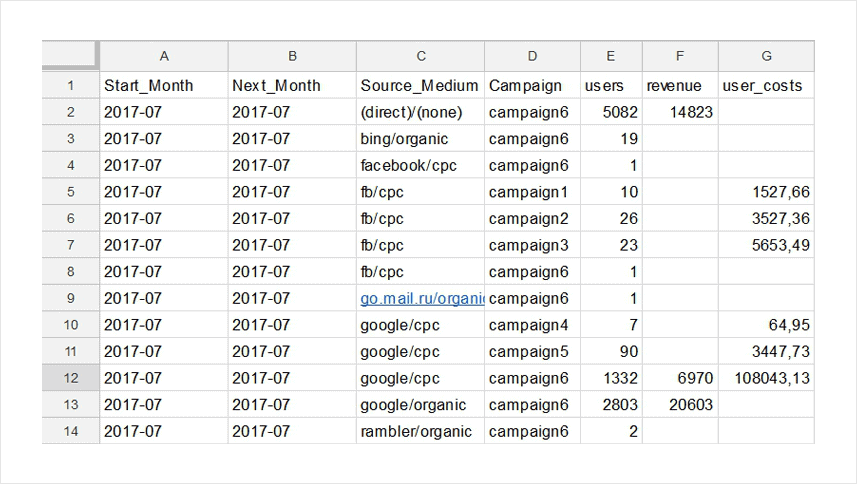
之后,创建一个附加工作表并使用第一个公式从源数据表中提取所有注册(队列形成)月份:= UNIQUE(示例!A:A)。 这将使访问数据变得更加容易。 让我们将此表命名为“月”。
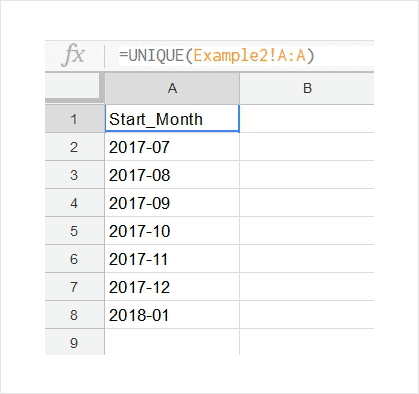
稍后,我们将添加一个包含我们的报告的新工作表,并按Source/Medium和Campaign创建两个过滤器。 为此,请打开数据 —> 数据验证选项卡。 在单元格范围字段中,输入单元格地址以指定哪个单元格将显示过滤器下拉列表。 在Criteria字段中,从范围条件中保留 List,并使用源数据表中的必要参数指定列地址。 单击保存。
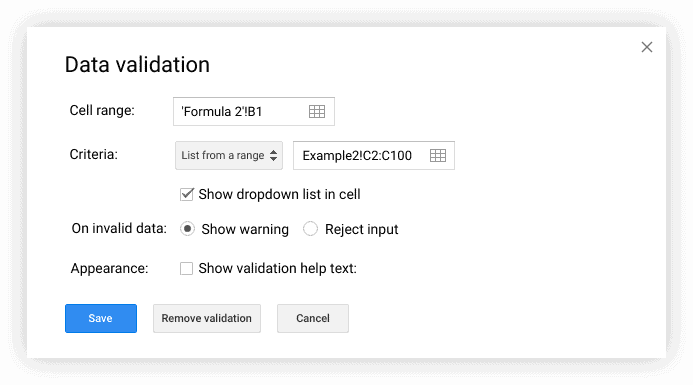
结果,我们得到了这个过滤器:
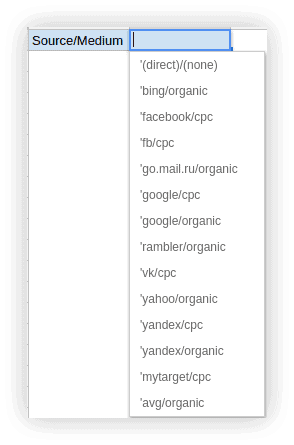
然后,使用公式 =Month! 2 美元,我们从月表中提取(在 A 列中)注册月份。 每个值必须重复与分析的指标一样多的次数(在我们的示例中,我们有三个指标)。 这就是为什么我们在单独的表格中提取了几个月的队列形成。
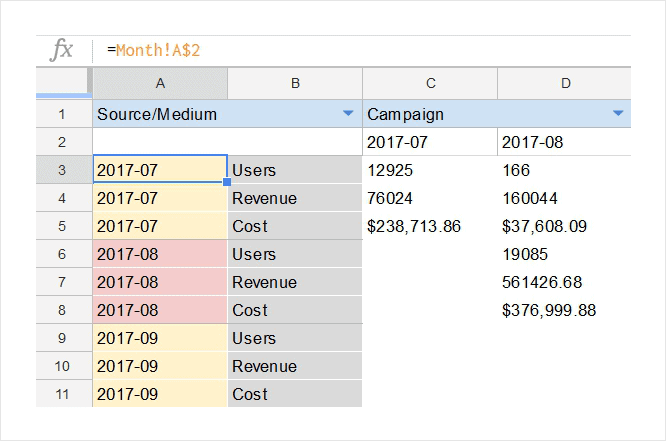
由于我们的示例中只有三个参数(用户、收入、成本)并且它们对于所有同类群组都是相同的,因此我们手动输入名称,以免使用公式从另一张表中提取它们。
在单元格 C2 中,我们使用公式 =TRANSPOSE (UNIQUE (Example2!B2: B)),它从源数据表中提取几个月的事务并将它们转换为一行:
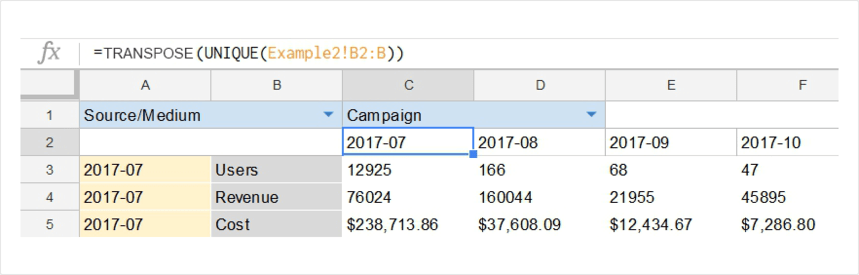
最后,在注册月份、下个月和特定指标的交集处,我们插入第三个公式:
=IF (AND ($B$1="",$D$1=""), SUMIF (Example2!$E:$E, Example2!$A:$A,$A3, Example2!$B:$B, C $2), IF (AND ($B$1=""), SUMIF (Example2!$E:$E, Example2!$A:$A,$A3, Example2!$B:$B, C$2, Example2!$ D:$D,$D$1), IF (AND ($D$1=""), SUMIF (Example2!$E:$E, Example2!$A:$A,$A3, Example2!$B:$B , C$2, Example2!$C:$C,$B$1), SUMIF (Example2!$E:$E, Example2!$A:$A,$A3, Example2!$B:$B, C$2, Example2 !$C:$C,$B$1, Example2!$D:$D,$D$1))))
此公式根据过滤器计算所需单元格中所需的度量。
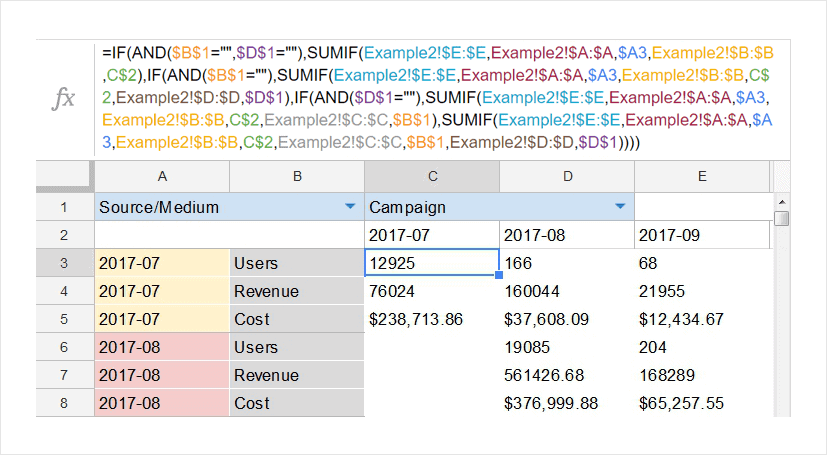
由于我们有两个过滤器,我们需要在公式中包含所有可能的组合:
- 两个过滤器都是空的
- 两个过滤器都被填满
- 仅填充第一个过滤器
- 仅填充第二个过滤器
对于每个指标,单元格中的公式保持不变; 只有计算特定指标总和的列会发生变化。 例如,对于用户指标,我们计算列 Example2!$E:$E; 的总和。 对于收入指标,列 Example2!$H:$H; 对于成本指标,列 Example2!$I:$I。
如果您想在报告中包含两个以上的过滤器,则需要增加条件的数量和公式的大小。 您可以从网络研讨会 «Cohort Analysis 101» 中了解如何执行此操作。 在本次网络研讨会中,您将听到我们的分析师 Anastasiya Chausova 详细解释公式的哪个部分负责什么。 Anastasiya 展示了如何在 Google 表格中构建本文中描述的所有报告。 填写下面的表格,我们将通过电子邮件向您发送网络研讨会链接、演示文稿和示例报告。
4. 使用 Google Apps 脚本的队列报告
Google Apps 脚本是一种编程语言,可让您在表格和其他 Google 服务中添加功能和处理数据。 要使用 Apps 脚本构建同类群组报告,您无需将数据传输到 Google 表格。 包含源数据的表在 Google BigQuery 中创建,脚本从那里将其导出到报告中。
使用此脚本,您可以:
- 在 Google 表格工具栏上创建一个菜单,单击即可运行您自己的计算。
- 在 BigQuery 中执行数据查询并访问这些查询的结果。
- 创建将用作过滤器的单元格。 此类单元格中的参数必须手动输入。 这意味着过滤器不会像使用公式构建的报告那样具有下拉列表。 您可以自己指定用于过滤单元格中数据的值,该值用于对 Google BigQuery 中的数据进行 SQL 查询。
- 更改报告的显示方式:应用条件格式、进行必要的中断和缩进、更改项目的顺序、翻转表等等。
要将 Apps 脚本连接到 Google 表格,请打开工具 —> 脚本编辑器选项卡。 在打开的编辑器中,选择Resources —> Additional functions of Google Services并激活 BigQuery API 和 Google Sheets API:
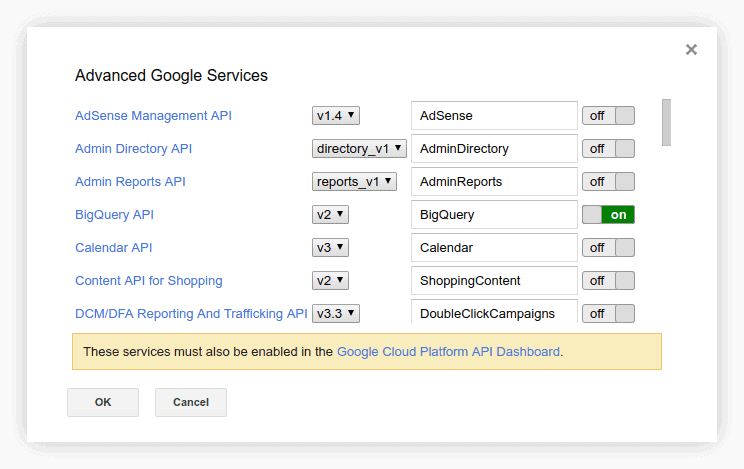
然后去谷歌云平台激活这些API。 之后,您可以在脚本编辑器中运行脚本,该脚本将从 Google BigQuery 获取数据并在 Google 表格中生成同类群组报告。
我们为带有一个参数和两个过滤器的报告编写了一个脚本模板。 您可以使用上述结构在 Google BigQuery 中创建数据表。 然后,您可以将项目名称插入脚本模板以及 BigQuery 中的表中,并获得现成的报告:
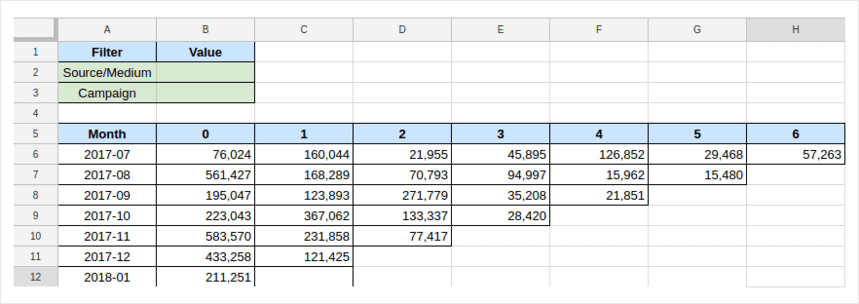
此外,您可以轻松修改脚本模板以构建包含所需字段和指标数量的报告。 这是 Boodmo 如何做到的一个例子。 填写上面的表格,我们将通过电子邮件将用于群组分析的脚本模板发送给您。
其他服务中的队列报告
许多广告和分析服务都提供内置的同类群组报告。 它们几乎存在于所有用于移动应用程序的分析系统中。
AppsFlyer 具有比 Google Analytics 更灵活的设置,允许您将多个过滤器添加到同类群组报告中。 您还可以设置最小规模以排除用户太少的同类群组。
AppMetrica(Yandex. Metrica for mobile applications)和 Adjust 中的群组报告主要用于跟踪留存用户。 在 Adjust 中,您可以添加第二个指标进行分析,例如每个用户的会话数:
AppMetrica 中的此类报告示例:
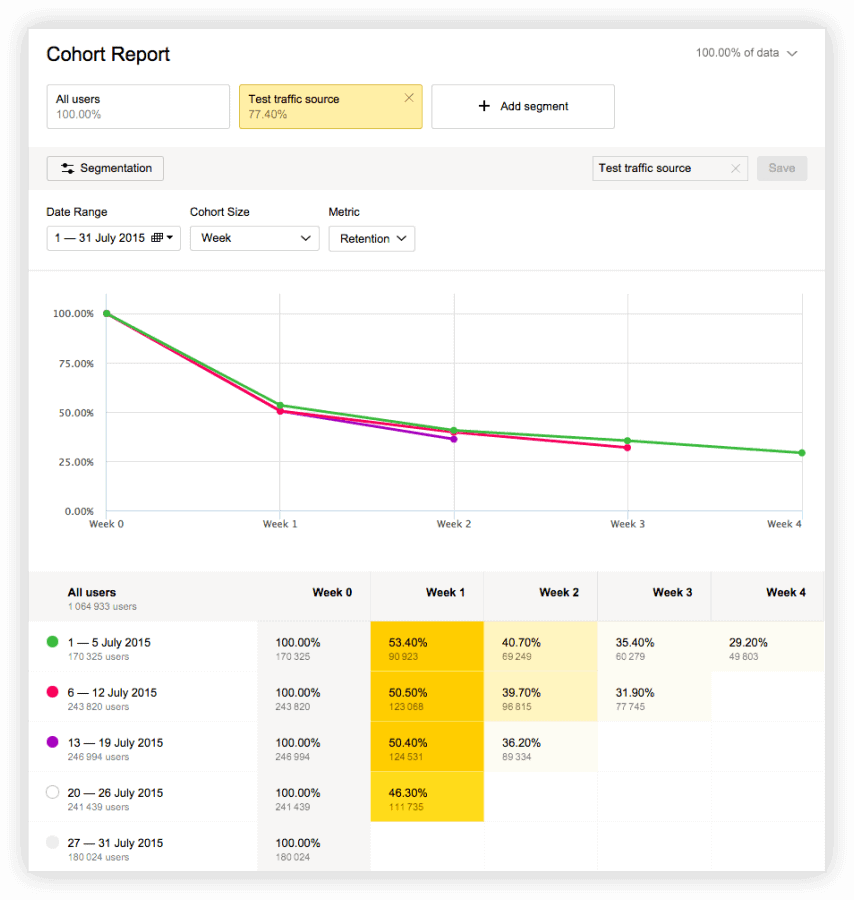
Mixpanel 和 Kissmetrics 也支持队列分析。 这些也是网站和移动应用程序的分析系统,它们处理用户规模的数据,而不是访问和页面浏览量。 这些服务中的报告设置与 Google Analytics 中的设置非常相似,但存在一些差异。
在 Kissmetrics 中,您可以一次通过两个属性形成一个群组。 例如,您可以构建一组访问该站点并转换为订阅的用户。 您不仅可以按时间对人员进行分组,这通常在同类群组报告中进行,还可以按任何其他属性(例如购买金额、位置和流量来源)进行分组。
Kissmetrics 中的此类报告示例:
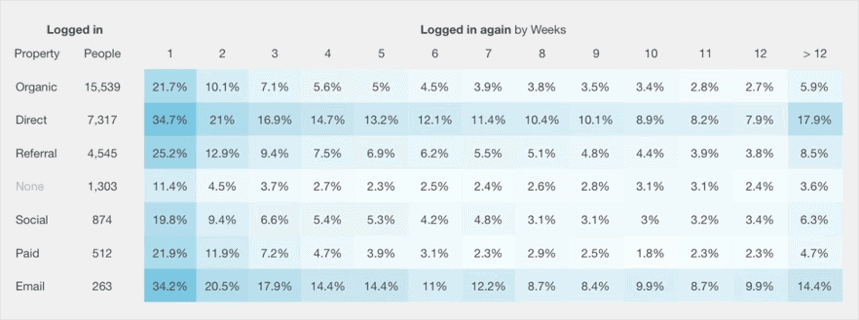
同期群分析如何帮助提高客户保留率
所有行为研究方法都旨在提高客户参与度和保留率。 群组分析会提示您何时是提醒客户关于您的公司或产品的最佳时机,并提供好看的报价、谁更有可能购买,以及谁是最佳买家,这取决于他们的行动顺序。
从获取的角度分析您的数据,您可以了解客户保持兴趣并继续向您购买或继续使用您的应用或服务的时间。 基于行为特征的细分可让您了解发送特定优惠是否会改变整个群组的行为并扩大其 CLV。
为了提高留存率,您可以将分析结果应用到您的出价管理、个性化电子邮件和报价以及广告定位中。
队列数据
群组分析可帮助您关联用户群组并了解不同群组的行为究竟有何不同。 您可以根据用户对您的产品的第一次赞叹(获取群组)或他们在选定时期内的行为(行为群组)将用户划分为群组进行分析。
采集群组
这种方法假定您按照用户首次注册您的产品的时间来划分用户。 您可以检查您的用户在哪一天、哪一周或哪一个月首次访问您的网站或应用程序,并跟踪每日、每周或每月的同类群组。
获取同类群组可帮助您了解客户从他们的起点开始继续使用您的应用程序的时间。
行为群组
与上述方法相比,根据这种方法,您应该通过用户在特定时间段内在您的应用程序或网站中采取或未采取的行动来跟踪他们。 您可以选择任何对您很重要的操作进行跟踪——注册、点击播放按钮、将商品添加到购物车等。
例如,在选定时间范围内执行特定操作的一组用户可以形成一个群组。 您可以对其进行监控并与其他用户进行比较,以了解不同用户在执行特定操作后保持活跃的时间。
企业队列分析
预测并提高您的 CLV
客户生命周期价值 (CLV) 是公司在客户关系过程中从客户那里获得的收入。 您将清楚地看到您的客户何时停止向您购买,并且能够计算每个客户群的 CLV 以做出准确的预测。 有了这些信息,您可以更好地计划您的广告费用,根据获取渠道为每个细分市场调整您的广告系列。
留住最好的客户
您可以使用同期群分析来找出最忠实的客户是谁,然后鼓励他们在您的公司停留更长时间。 无论如何,这将比获得新客户便宜。
改进 A/B 测试
从长远来看,标准 A/B 测试不会告诉您新设计或任何其他更改如何影响转化率。 要找出答案,请根据与新设计的交互创建一个群组。 然后将其转化率与未与新设计交互的同类群组进行比较。 通过这种方式,您将看到新设计如何影响转化。
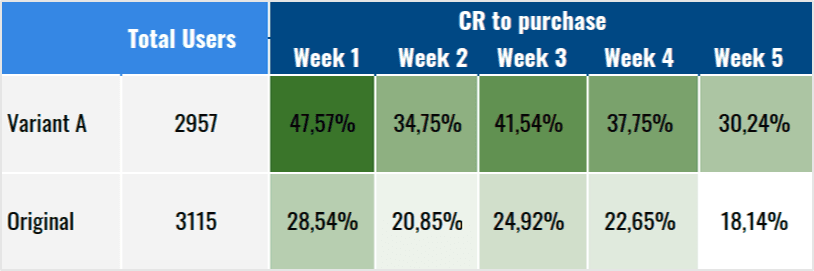
研究应用性能
同类群组分析是移动应用分析中最受欢迎的一种方法,可以显示用户对应用的兴趣、应用内的活动等。它可以帮助应用营销人员了解用户在使用应用时遇到困难的瓶颈和地方,以便开发人员对其进行改进。
将 OWOX BI 视为队列分析的高级解决方案和业务分析 (BI) 工具箱的一部分。
结论
如果我们按复杂程度比较同类群组分析的方法,那么最简单的选择就是谷歌分析。 但是,它的功能和设置是有限的。 第二种最简单的方法是 Google 表格中的数据透视表。 在这里,您可以通过任何参数形成同类群组,而不仅仅是在 Google Analytics 中的首次访问日期。 带有公式和 Apps 脚本的选项有点复杂,因为它们需要额外的知识,但它们可以让您更深入地挖掘。
如果您需要经常使用过滤器,最方便的选择是使用公式创建报告:然后所有过滤器都将位于下拉列表中。 当然,您可以在所有 Google 表格报告中使用过滤器; 但在数据透视表中,您需要转到表设置。 使用 Apps 脚本方法,您必须在每个单元格中手动指定过滤器值。 如果您犯了错误,您的 SQL 查询将不会返回任何内容。
我们准备了一张表格,比较了本文中描述的所有队列分析方法的优缺点:
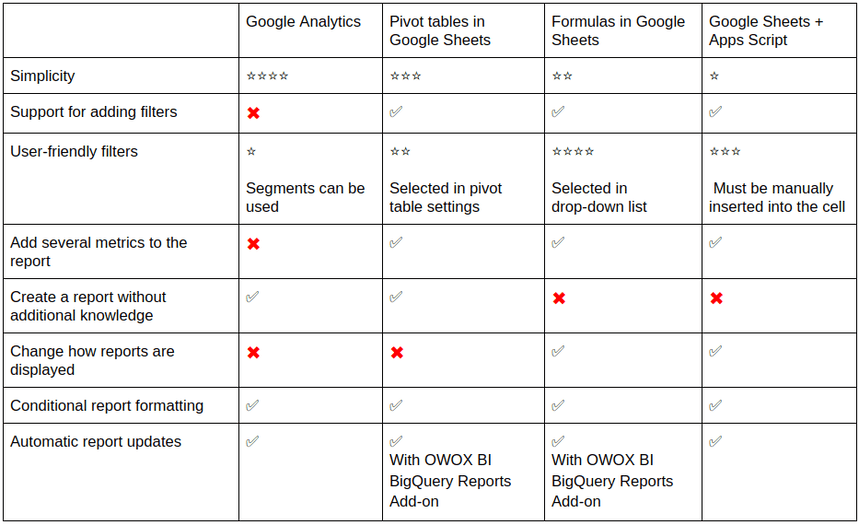
如果您有任何问题,请在下方留言,我们将很乐意为您解答!
